没有合适的资源?快使用搜索试试~ 我知道了~
资源推荐
资源详情
资源评论
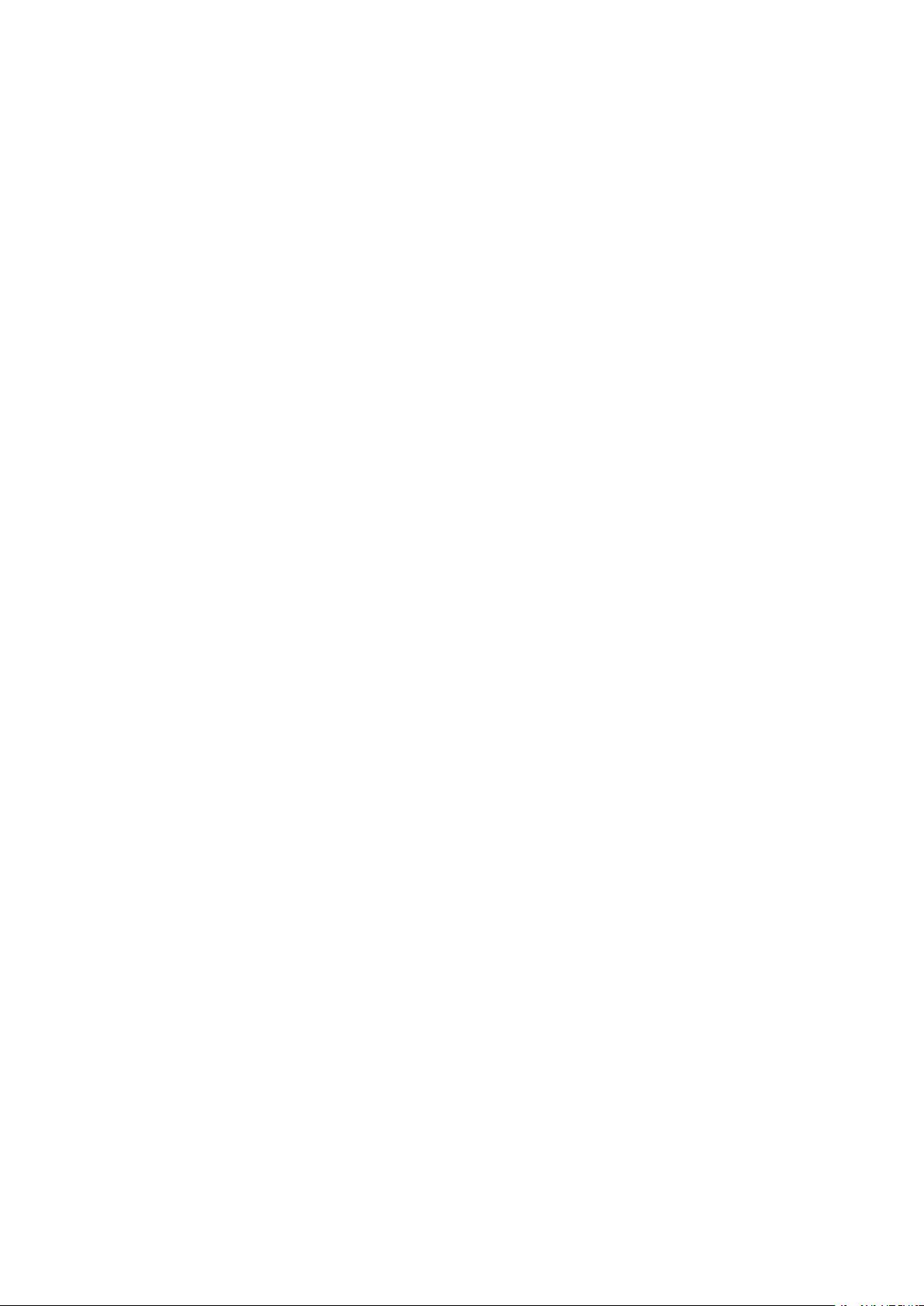
1
Acronis Backup:Acronis 备份软件的磁盘与文件级备份
1 Acronis Backup 概述
Acronis Backup 是一款全面的备份解决方案,旨在保护各种环境中的数据,
包括物理、虚拟、云和移动设备。它提供了磁盘级和文件级的备份功能,确保
数据的完整性和可恢复性。Acronis Backup 以其高效、灵活和安全的特性,成为
企业级数据保护的首选工具。
1.1 磁盘级备份
磁盘级备份是指将整个磁盘或磁盘分区的数据进行备份,包括操作系统、
应用程序、设置和所有文件。这种备份方式确保了在灾难恢复时,可以快速恢
复整个系统到一个可运行的状态,而不仅仅是数据文件。
1.1.1 原理
磁盘级备份通常使用块级备份技术,这意味着备份软件会直接读取磁盘上
的数据块,而不是通过文件系统。这样可以捕获到磁盘上所有的数据,包括文
件系统元数据、隐藏文件和操作系统特定的配置信息。
1.1.2 内容
� 全盘备份:备份整个磁盘,包括所有分区。
� 分区备份:选择性备份磁盘上的特定分区。
� 增量备份:只备份自上次备份以来更改的数据块,以节省存储空
间和时间。
� 差异备份:备份自上次全盘备份以来所有更改的数据块。
1.2 文件级备份
文件级备份允许用户选择特定的文件或文件夹进行备份,而不是整个磁盘。
这种备份方式更加灵活,适用于需要备份特定数据集或关键文件的场景。
1.2.1 原理
文件级备份通常通过文件系统进行,备份软件会遍历文件系统,读取并备
份用户指定的文件和文件夹。这种备份方式可以更好地控制备份的内容,避免
不必要的数据冗余。
1.2.2 内容
� 选择性备份:用户可以指定需要备份的文件或文件夹。
� 智能过滤:设置备份策略,排除不需要的文件类型或位置。
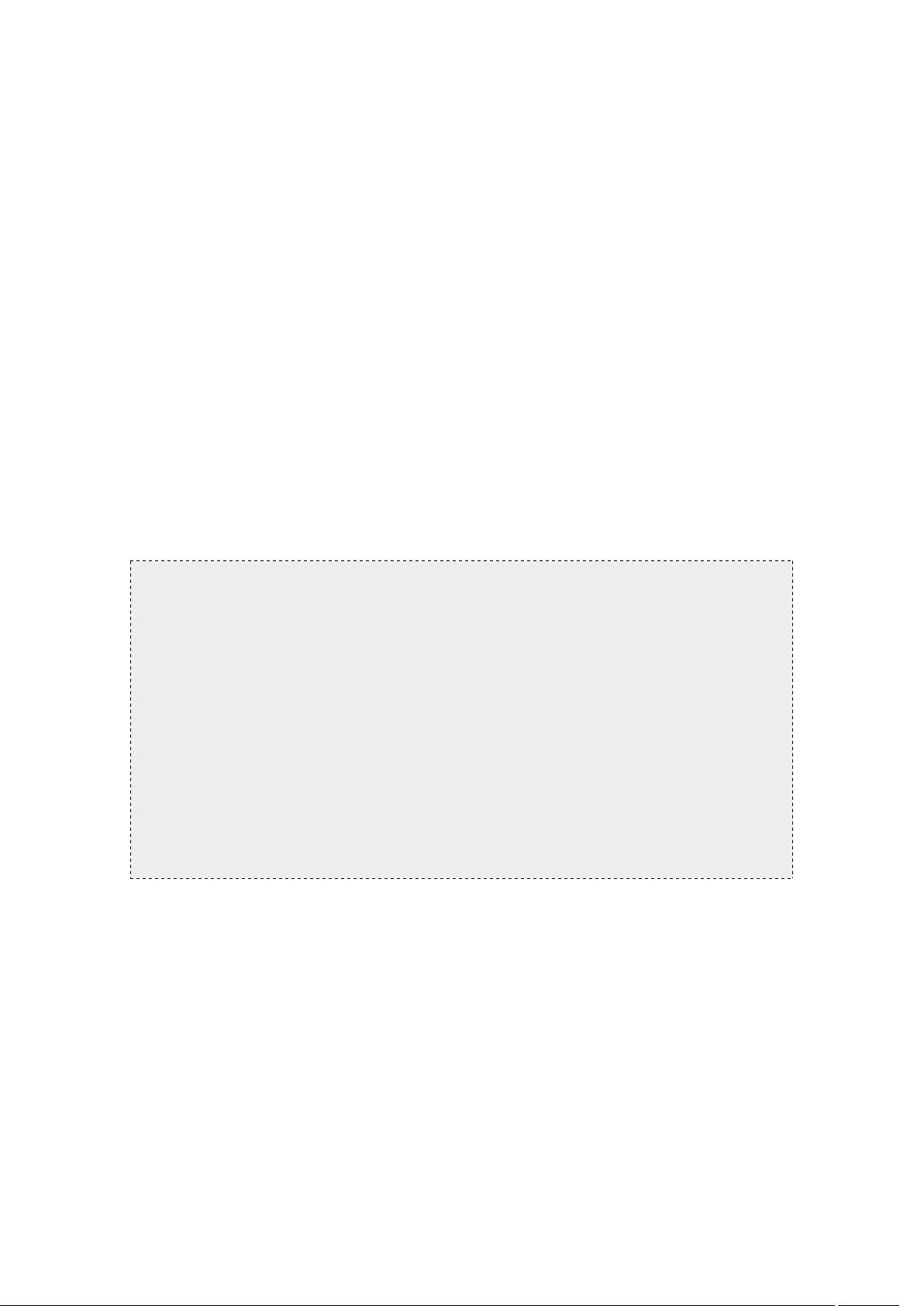
2
� 版本控制:保留文件的多个版本,以便恢复到特定时间点的状态。
� 加密和压缩:在传输和存储过程中保护数据安全,同时节省存储
空间。
2 磁盘与文件级备份的重要性
在数据保护策略中,磁盘级和文件级备份都扮演着至关重要的角色,它们
的重要性体现在以下几个方面:
� 灾难恢复:磁盘级备份可以快速恢复整个系统,包括操作系统和
应用程序,减少恢复时间。
� 数据完整性:文件级备份确保关键数据的安全,即使磁盘级备份
失败,也能单独恢复重要文件。
� 灵活性:文件级备份提供了更高的灵活性,可以根据需要选择备
份的内容。
� 存储效率:通过增量和差异备份,磁盘级备份可以节省存储空间,
而文件级备份的智能过滤功能则避免了不必要的数据冗余。
2.1 示例:使用 Acronis Backup 进行文件级备份
# Acronis Backup
命令行示例
#
备份指定文件夹到远程存储
acronis-backup-cli file-backup /path/to/source /path/to/destination --remote-storage=192.168.1
.100 --encryption=on --compression=high
#
解释:
# acronis-backup-cli
:
Acronis Backup
的命令行工具
# file-backup
:执行文件级备份
# /path/to/source
:需要备份的源文件夹路径
# /path/to/destination
:备份目标路径
# --remote-storage=192.168.1.100
:指定远程存储服务器的
IP
地址
# --encryption=on
:启用数据加密
# --compression=high
:设置数据压缩级别为高
通过上述命令,用户可以灵活地选择需要备份的文件夹,并指定备份的目
标位置。同时,启用加密和高压缩级别,确保了数据在传输和存储过程中的安
全性和存储效率。
2.2 结论
Acronis Backup 通过提供磁盘级和文件级备份功能,满足了不同场景下的数
据保护需求。磁盘级备份确保了系统的快速恢复,而文件级备份则提供了更高
的灵活性和存储效率。结合使用这两种备份方式,可以构建一个全面、高效的
数据保护策略。
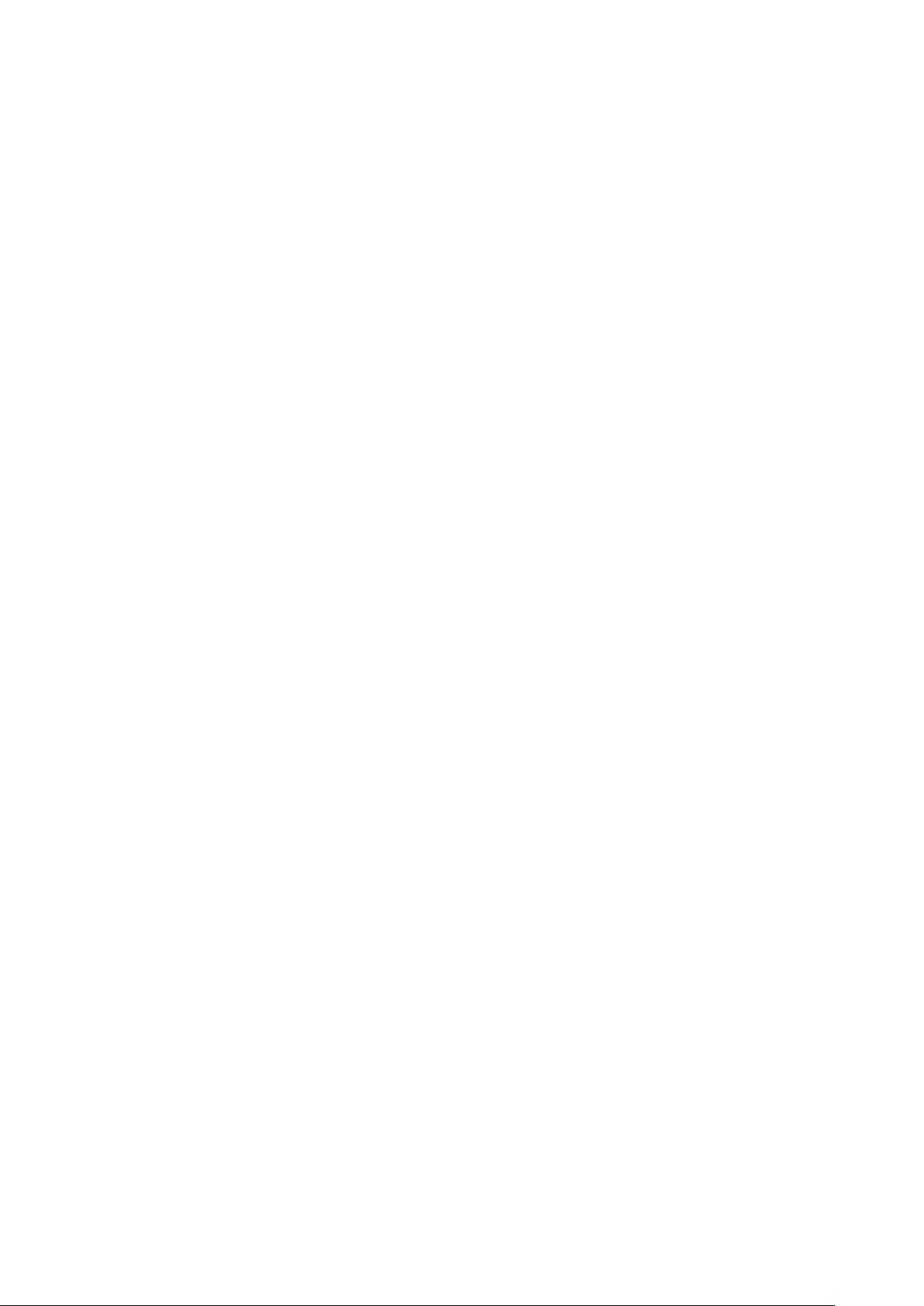
3
3 Acronis Backup 软件安装与配置教程
3.1 安装 Acronis Backup 软件
3.1.1 系统要求
在开始安装 Acronis Backup 之前,确保你的系统满足以下最低要求: - 操作
系统: Windows Server 2016, 2019, 或 2022; Linux (RHEL, CentOS, Ubuntu) - 处理器:
2 GHz 或更快的处理器 - 内存: 至少 4 GB RAM - 硬盘空间: 至少 10 GB 可用空间
3.1.2 安装步骤
1. 下载安装程序: 从 Acronis 官方网站下载最新版本的 Acronis Backup
安装程序。
2. 运行安装程序: 双击下载的安装程序,开始安装过程。
3. 接受许可协议: 阅读并接受 Acronis Backup 的许可协议。
4. 选择安装类型: 选择“完整安装”以包含所有组件,或“自定义安
装”以选择特定组件。
5. 指定安装位置: 选择软件的安装目录。
6. 安装: 点击“安装”按钮,开始安装过程。
7. 完成安装: 安装完成后,启动 Acronis Backup 控制台。
3.2 配置备份策略
3.2.1 磁盘级备份
磁盘级备份是指备份整个磁盘或磁盘上的所有数据,包括操作系统、应用
程序、文件和设置。这种备份方式适用于需要快速恢复整个系统或磁盘的情况。
3.2.1.1 配置步骤
1. 打开 Acronis Backup 控制台: 登录到 Acronis Backup 控制台。
2. 创建备份任务: 选择“创建备份任务”。
3. 选择备份类型: 选择“磁盘级备份”。
4. 指定备份源: 选择要备份的磁盘或磁盘分区。
5. 选择备份目标: 指定备份数据的存储位置,可以是本地磁盘、网络
共享或云存储。
6. 设置备份计划: 定义备份的频率和时间,例如每天凌晨 2 点自动备
份。
7. 配置备份选项: 可以设置压缩级别、加密和备份验证等选项。
8. 启动备份任务: 完成配置后,启动备份任务。
剩余13页未读,继续阅读
资源评论


zhubeibei168
- 粉丝: 1w+
- 资源: 544
上传资源 快速赚钱
 我的内容管理
展开
我的内容管理
展开
 我的资源
快来上传第一个资源
我的资源
快来上传第一个资源
 我的收益 登录查看自己的收益
我的收益 登录查看自己的收益 我的积分
登录查看自己的积分
我的积分
登录查看自己的积分
 我的C币
登录后查看C币余额
我的C币
登录后查看C币余额
 我的收藏
我的收藏  我的下载
我的下载  下载帮助
下载帮助

 前往需求广场,查看用户热搜
前往需求广场,查看用户热搜最新资源
资源上传下载、课程学习等过程中有任何疑问或建议,欢迎提出宝贵意见哦~我们会及时处理!
点击此处反馈



安全验证
文档复制为VIP权益,开通VIP直接复制
 信息提交成功
信息提交成功